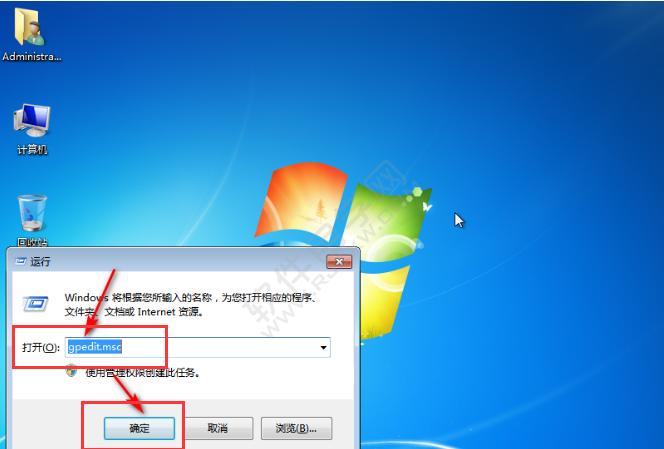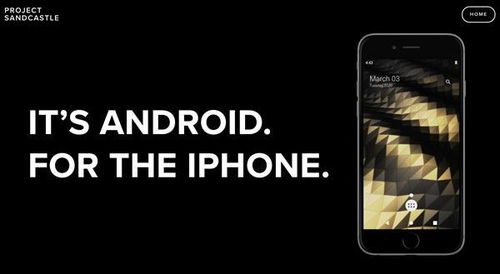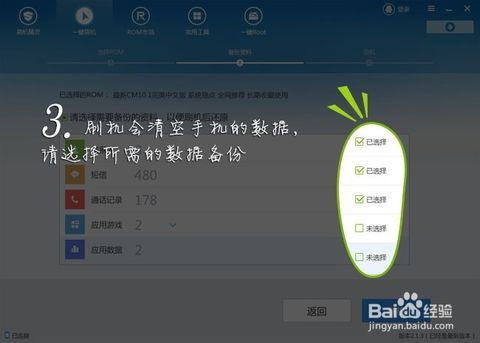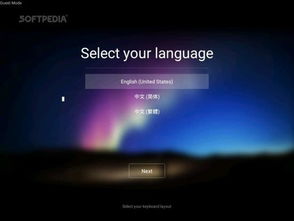- 时间:2023-05-11 17:51:40
- 浏览:
WinXP是一款非常经典的操作系统,但是它也存在许多问题,比如经常会弹出错误报告。当你在使用电脑时,如果出现了错误报告,那么你就需要及时处理,否则可能会影响到电脑的正常使用。本文将为大家介绍如何关闭WinXP的错误报告功能。
一、关闭错误报告弹窗
当我们在使用WinXP时,如果出现了程序崩溃等情况,就会自动弹出错误报告窗口。这个窗口有时候会很烦人,影响我们的工作效率。因此,我们需要关闭这个功能。
1.首先打开“控制面板”关闭WinXP的错误报告教程,找到“系统”选项,并点击进入。
2.在“系统属性”窗口中选择“高级”选项卡,并点击“错误报告”按钮。
winxp升win7教程_关闭WinXP的错误报告教程_winxp怎么关闭更新
3.在“错误报告”窗口中勾选“禁用错误报告”选项,并点击确定按钮保存设置即可。
二、关闭错误报告服务
除了禁用错误报告弹窗之外,我们还可以彻底关闭错误报告服务。这样做可以避免误判和误报,提高电脑的运行速度。
关闭WinXP的错误报告教程_winxp升win7教程_winxp怎么关闭更新
1.首先打开“控制面板”,找到“管理工具”选项,并点击进入。
2.在“管理工具”窗口中找到“服务”选项,并打开。
3.找到“错误报告服务”选项,双击进入。
winxp怎么关闭更新_winxp升win7教程_关闭WinXP的错误报告教程
4.在“错误报告服务属性”窗口中,将“启动类型”改为“禁用”,并点击确定按钮保存设置即可。
三、通过注册表编辑器关闭错误报告
如果你想更彻底地关闭WinXP的错误报告功能,可以通过注册表编辑器来实现。不过在进行此操作之前,请先备份你的注册表,以防出现意外情况。
winxp升win7教程_关闭WinXP的错误报告教程_winxp怎么关闭更新
1.首先打开注册表编辑器(regedit.exe)。
2.找到以下路径:HKEY_LOCAL_MACHINE\SOFTWARE\Microsoft\PCHealth\ErrorReporting
3.在右侧窗口中找到以下两个键值,并将它们的数值都改为0:
关闭WinXP的错误报告教程_winxp怎么关闭更新_winxp升win7教程
-DoReport
-ShowUI
4.关闭注册表编辑器并重启电脑即可生效。
以上就是关闭WinXP的错误报告教程。通过本文所介绍的方法,你可以轻松地关闭WinXP的错误报告功能关闭WinXP的错误报告教程,从而避免弹窗干扰和误判误报。希望对你有所帮助!